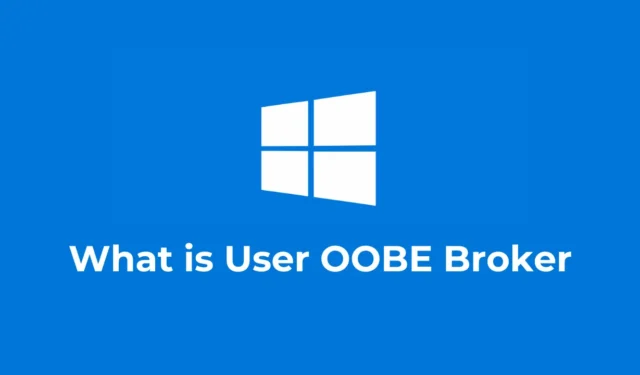
Etter å ha installert Windows 11, opplever mange brukere problemer med høy CPU-bruk forårsaket av User OOBE Broker-prosessen. Så hva er egentlig denne prosessen og hvilken rolle spiller den? La oss fordype oss i det.
Hva er en User OOBE Broker?
Hvis du nylig har installert Windows 11 og åpnet Task Manager, kan du bli overrasket over de mange prosessene som kjører bak kulissene.
Mens de fleste prosesser bruker minimalt med ressurser, kan User OOBE Broker forbruke nesten 50 % av RAM og CPU, noe som kan redusere hastigheten på datamaskinen.
User OOBE, som står for User Out-of-Box Experience Broker, er integrert i Windows-oppsettprosessen. Hvis du nylig installerte Windows 10 eller 11 på enheten din, vil du legge merke til denne prosessen oppført i Task Manager.
Dette er en kjørbar fil laget av Microsoft, noe som gjør den helt trygg. Etter at installasjonsprosessen er fullført, skal den imidlertid ikke lenger vises i Oppgavebehandling.
Er bruker OOBE Broker et virus?
Absolutt ikke! UserOOBEBroker.exe er en sikker kjørbar fil fra Microsoft, avgjørende for å gi en sømløs brukeropplevelse.
For å avklare, administrerer User OOBE Broker-tjenesten de første oppsettstrinnene når du først installerer Windows.
Dette betyr at du kan koble til internett, konfigurere ulike innstillinger og mer rett etter at du har startet opp enheten for første gang med Windows.
Hvorfor bruker User OOBE Broker så mye CPU?
Selv om det er uvanlig, kan User OOBE Broker-prosessen av og til bruke overflødige CPU-ressurser, noe som resulterer i svak ytelse.
Dette skjer vanligvis hvis den første installasjonsprosessen ble avbrutt eller hvis noen operativsystemfiler ble ødelagt under installasjonen.
Hvordan deaktivere User OOBE Broker?
Selv om det vanligvis er unødvendig å deaktivere User OOBE Broker-prosessen, hvis det forårsaker betydelige nedganger og du må iverksette tiltak, er her noen metoder for å gjøre det.
1. Stopp UserOOBEBroker.exe fra Oppgavebehandling
Den enkleste metoden for å deaktivere User OOBE Broker-prosessen er gjennom Task Manager. Åpne Oppgavebehandling og følg disse trinnene.
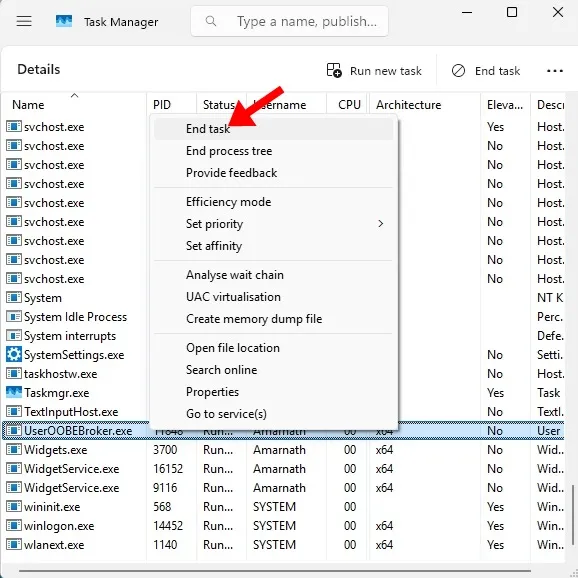
- Åpne Task Manager på din Windows-PC.
- Når Oppgavebehandling åpnes, bytt til Detaljer -fanen.
- Finn UserOOBEBroker.exe -prosessen.
- Høyreklikk på den og velg Avslutt oppgave .
2. Deaktiver Windows Welcome Experience
Du kan deaktivere Windows Welcome Experience gjennom Innstillinger for å forhindre at User OOBE Broker-prosessen starter. Slik gjør du det:
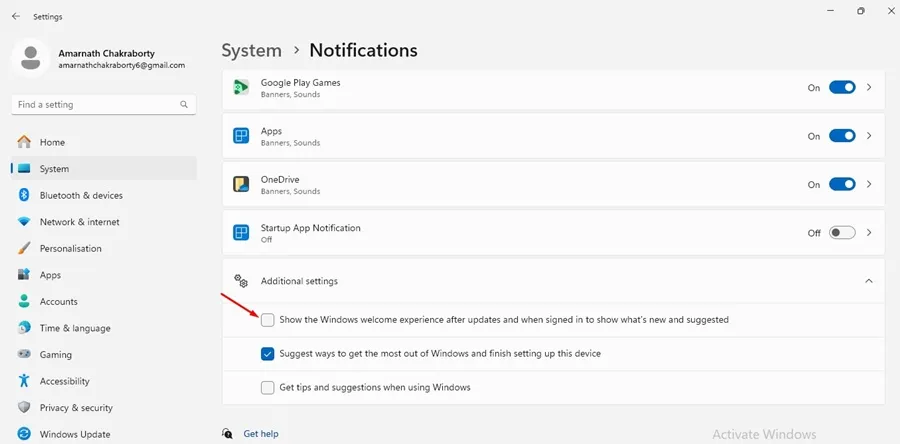
- Åpne Innstillinger-appen på din Windows-PC.
- Naviger til System inne i Innstillinger -appen .
- Klikk på Varsler på høyre side .
- Rull ned i varsler og klikk på Tilleggsinnstillinger .
- Fjern merket for Vis Windows-velkomstopplevelsen etter oppdateringer .
3. Deaktiver User OOBE Broker fra Group Policy Editor
Hvis du støter på problemer med å endre Windows-innstillinger, kan Group Policy Editor brukes til å stoppe OOBE Broker fra å kjøre. Slik gjør du det:
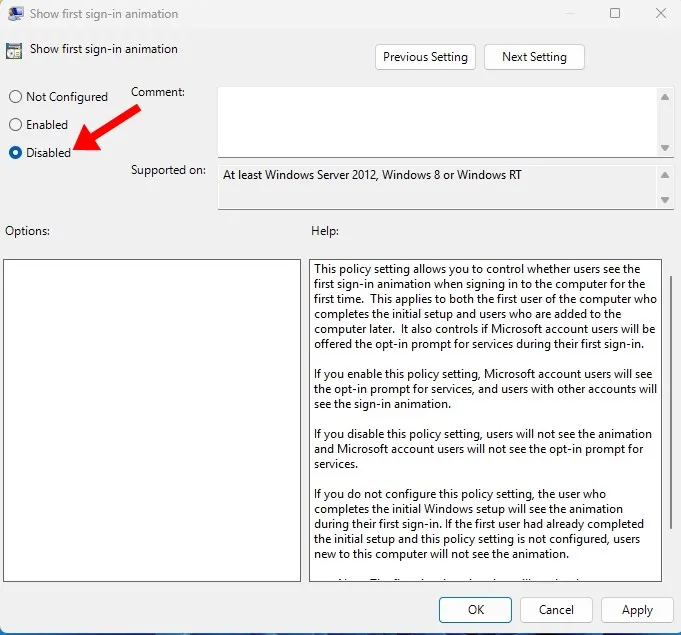
- Søk etter Local Group Policy Editor i Windows Search.
- Åpne Group Policy Editor-applikasjonen.
- Naviger til Datamaskinkonfigurasjon > Administrative maler > System > Pålogging .
- Dobbeltklikk på Vis første påloggingsanimasjon .
- Velg Deaktivert , og klikk deretter på Bruk .
4. Deaktiver User OOBE Broker fra Registerredigering
Hvis du er komfortabel med å redigere Windows-registret, kan du også bruke denne metoden til å deaktivere OOBE Broker-prosessen.
- Trykk Windows-tast + R for å åpne KJØR-dialogboksen.
- Skriv Regedit og trykk Enter.
- Naviger til følgende bane i Registerredigering:
HKEY_LOCAL_MACHINE\SOFTWARE\Microsoft\Windows\CurrentVersion\OOBE\UserOOBEBroker
- Dobbeltklikk på EnableUserOOBEBroker- verdien og sett feltet Verdidata til 0 .
- Klikk OK og lukk Registerredigering.
Merk: Hvis UserOOBEBroker-mappen ikke er tilgjengelig i registeret, hopper du over denne metoden.
Er det trygt å deaktivere User OOBE Broker?
Ja, det er generelt trygt å deaktivere User OOBE Broker-prosessen. Den er hovedsakelig ansvarlig for å presentere en serie skjermer under den første oppstarten av datamaskinen.
Ved å slå den av, mister du den første velkomstskjermen som hjelper deg gjennom viktige Windows-innstillinger.
Denne veiledningen har utforsket User OOBE Broker og gitt instruksjoner om hvordan du deaktiverer den. Hvis du har spørsmål eller trenger ytterligere hjelp om dette emnet, legg gjerne igjen en kommentar nedenfor. Hvis du synes denne veiledningen var nyttig, kan du også dele den med vennene dine.


Legg att eit svar